
 Gerkje |
 Ada |
 Edith |
 Elegante |
 Ildiko
|
 Kathania
|
 Manany |
 Papy |
 Tine |
|||
Ik zou het erg leuk vinden, wanneer je iets in het gastenboek zou willen schrijven.

Klik je op de banners hier onder dan kom je op de website van de schrijfsters van de lessen.

Gerkje

Elegante

Kathania

Manany

Papy

Tine
**************************************
FLEUR

Gemaakt met PFS X
********************************
Gebruikte filters 8bf:
Importeren naar Unlimited:
Filter Factory Gallery B/ Button Deluxe
Graphics Plus/ Emboss
Tramages/ Glass Pyramids
Graphics Plus/ Cross Shadow
Andere filters 8bf:
Mehdi/ Wavy Lab 1.1
AAA Filters/ Transparent Vignette
***********************************************************************

**************************
Ik wil Riet bedanken voor het controleren van de les!
****************************************************************
Zet onderstaande kleuren in je Aangepaste kleurenpalet:
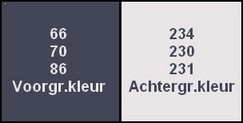
************************************************************
1. Open een nieuwe afbeelding van 700 x 550/ wit.
2. Filter 8bf/ Mehdi/ Wavy Lab 1.1:
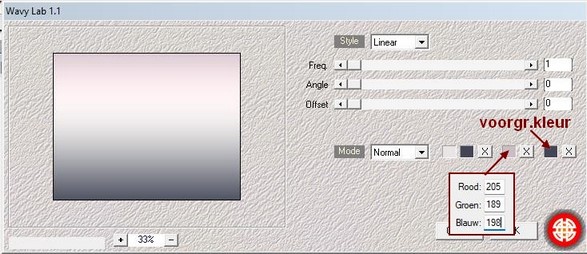
3. Laag/ Dupliceren.
4. Zet de Dekking op 44.
5. Klik 2 x op het icoontje 90° roteren:
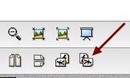
6. Open de tube 507_silvana_vanesa.
7. Kopieer laag 2 en plak deze op de achtergrond van je werk.
8. Klik rechts op de laag/ Handmatig instellen: Automatisch rechts/ Hoogte = 580.
9. Filter/ Verscherpen/ Verscherpen.
10. Klik op laag 1.
11. Filter 8bf/ Unlimited/ Filter Factory Gallery B/ Button Deluxe:
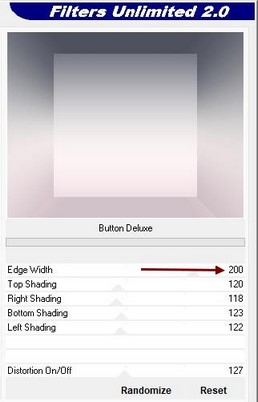
12. Selectie/ Handmatig instellen: Automatisch midden/ Breedte en Hoogte = 430/ Rechthoek.
13. Bewerken/ Knippen en Bewerken/ Plakken.
14. Handmatig instellen/ Automatisch links boven.
15. Zet de Dekking op 44.
16. Selectie/ Selecteer laag.
17. Filter 8bf/ Unlimited/ Filter Factory Gallery B/ Button Deluxe/ meteen Apply.
18. Laag/ Dupliceren.
19. Handmatig instellen/ Automatisch rechtsonder.
20. Klik 2 x op het icoontje 90° roteren:
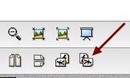
21. Voeg de lagen 4 en 3 samen.
22. Selectie/ selectie tonen.
23. Selectie/ Handmatig instellen/ Automatisch midden.
24. Klik op de Deletetoets.
25. Je hebt nu deze lagen:
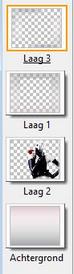
26. Dubbelklik op laag 1/ Slagschaduw:
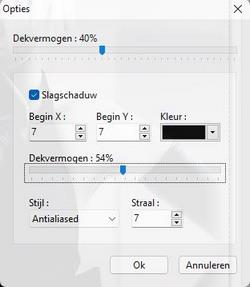
27. Dubbelklik op laag 3/ Slagschaduw:
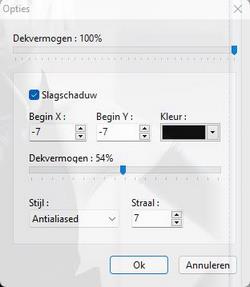
28. Filter 8bf/ Unlimited/ Graphics Plus/ Emboss:
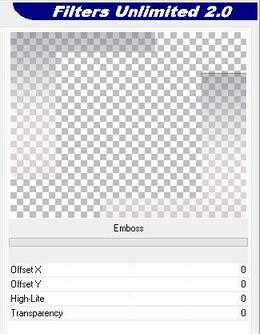
29. Herhaal hetzelfde filter op laag 1.
30. Klik op de bovenste laag.
31. Laag/ Nieuw/ Leeg/ voorgrondkleur.
32. Filter/ PhotoMask:

33. Dubbelklik op de laag/ Slagschaduw:
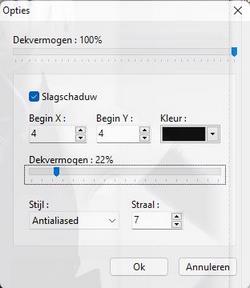
34. Klik op de laag van de vrouw.
35. Selectie/ Handmatig instellen: X = 211 en Y = 0/ Breedte = 211 en Hoogte = 550.
36. Bewerken/ Kopiėren en Bewerken/ Plakken op de bovenste laag.
37. Laag/ Transparantie/ Verloop/ Richting:
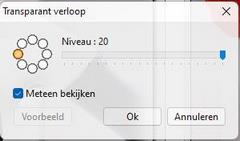
38. Klik op de achtergrond.
39. Filter 8bf/ Unlimited/ Tramages/ Glass Pyramids:
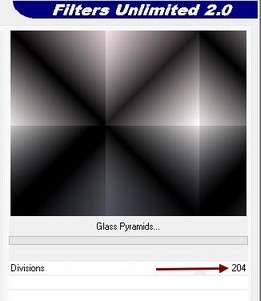
40. Filter/ Visueel effect/ Gaussiaanse vervaging/ 2.
41. Je hebt nu deze lagen:

42. Voeg laag 3 samen met laag 1.
43. ‘selectie/ Handmatig instellen: X = 603 en Y = 158/ Breedte = 58 en Hoogte = 353.
44. Filter 8bf/ AAA Filters/ Transparent Vignette:
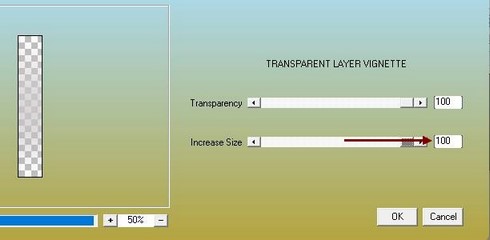
45. Selectie/ Verbergen.
46. Filter 8bf/ Unlimited/ Graphics Plus/ Emboss:
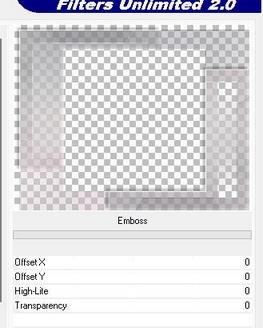
47. Open de tube Poppy4.
48. Kopieer de tube en plak deze op de bovenste laag.
49. Laag/ Vervormen/ Horizontaal spiegelen.
50. Klik rechts op de laag/ Handmatig instellen: X = 6 en Y = 65/ Hoogte = 420.
51. Filter/ Verscherpen/ Verscherpen.
52. Filter 8bf/ Unlimited/ Graphics Plus/ Cross Shadow:
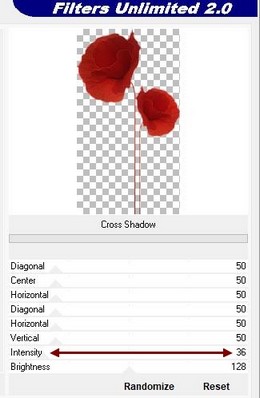
53. Selecteer met behulp van de Ctrl toets de twee gedeeltes van de steel zoals je hieronder op het voorbeeld ziet:

54. Laag/ Alle lagen samenvoegen.
55. Bewerken/ Omkaderen en vullen/Streep/ breedte 1/ voorgrondkleur.
56. Zet je naam op het werk en voeg de lagen samen.
Veel plezier met dit door mij vertaalde werkje van Edith.
Merci Edith!
***************************************
1 2 3